Question
Problème: Comment démarrer une session Bureau à distance sous Windows ?
Je suis nouveau dans l'utilisation de RDC sous Windows 10. Comment changer le mot de passe? Merci d'avance.
Résolu réponse
La connexion au bureau à distance (RDC) fait partie intégrante de toutes les versions précédentes et récentes de Windows. Son principal avantage est que vous pouvez accéder à l'ordinateur de votre travail ou à celui de votre famille lorsque vous vous trouvez à un autre endroit.
[1].Pour que la connexion à distance réussisse, certains paramètres doivent être modifiés pour autoriser l'accès. Ci-dessous, vous verrez les étapes pour les configurer. En parlant d'utilisateurs de Mac, ils peuvent également profiter des avantages d'une telle connexion.[2]
Microsoft spécialement conçu Bureau à distance Microsoft qui est disponible sur Apple store. Bien que cette application présente des avantages, elle présente également des inconvénients. Protocoles de bureau à distance faibles[3] sont le facteur clé permettant aux développeurs de logiciels malveillants de s'introduire dans les systèmes et d'infecter les utilisateurs avec des ransomwares. Actuellement, actif ACCDFISA v2.0 ransomware est un parfait exemple illustrant le cas.
Noter. Si une autre personne tente d'accéder à votre ordinateur via RDC pour la première fois, vous demande d'indiquer le nom de votre ordinateur, mais vous ne savez pas où le trouver, suivez cette étape.
Clique sur le Démarrer et tapez Système. Dans la fenêtre, vous devriez voir le nom de l'ordinateur au début de la description des spécifications techniques.
Autoriser l'accès RDC via le pare-feu Windows
Pour restaurer les performances optimales de votre ordinateur, vous devez acheter une version sous licence de Réimager Réimager logiciel de réparation.
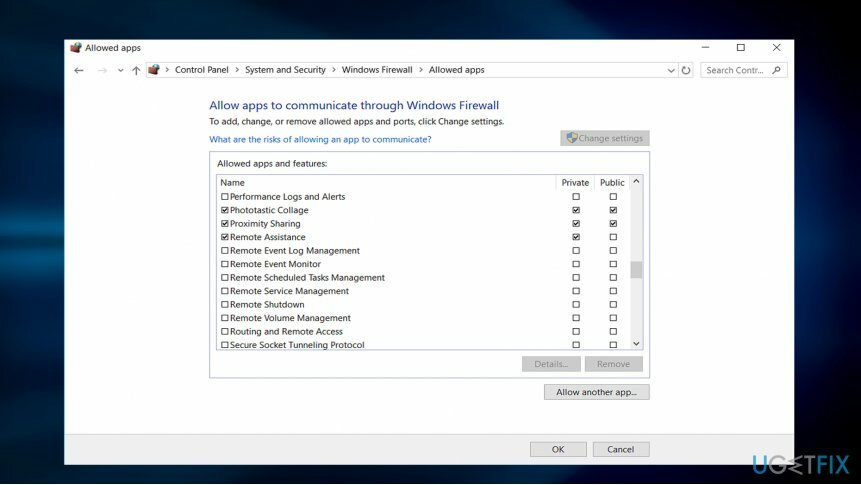
- Sur l'ordinateur distant, cliquez sur Démarrer et entrez Panneau de commande.
- Entrer Système et sécurité.
- Cliquez sur Autoriser un programme via le pare-feu Windows en dessous de Pare-feu Windowsl.
- Cliquez sur Modifier les paramètres puis cochez la case à côté de Bureau à distance.
- Cliquez sur d'accord pour que les changements prennent effet.
Définir les paramètres RDC sous Windows
Pour restaurer les performances optimales de votre ordinateur, vous devez acheter une version sous licence de Réimager Réimager logiciel de réparation.
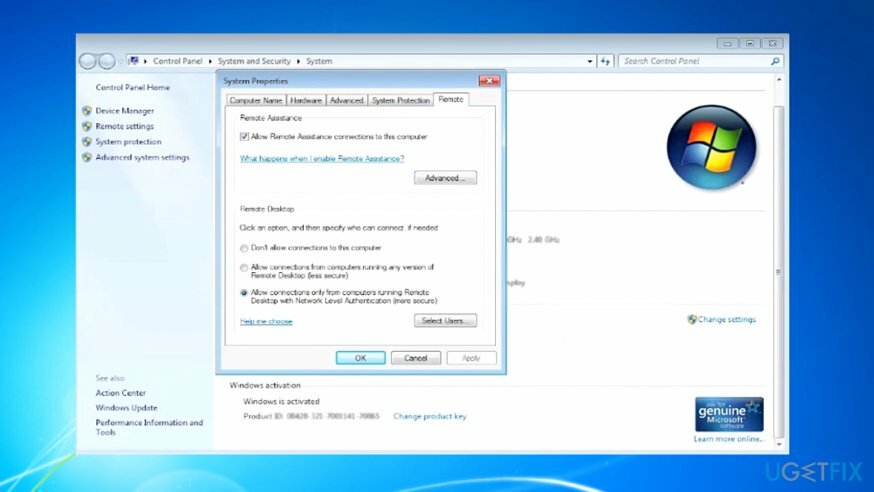
- Clique le Démarrer bouton et faites un clic droit sur L'ordinateur, opter pour Propriétés.
- Choisir Paramètres à distance.
- Tapez les informations nécessaires si le message demande le mot de passe administrateur.
- En dessous de Bureau à distance, choisissez l'une des trois options.
- Cliquez sur Sélectionnez les utilisateurs.
- Dans le Utilisateurs du bureau à distance boîte de dialogue, cliquez sur Ajouter.
- Dans le Sélectionnez des utilisateurs ou des groupes boîte de dialogue, procédez comme suit.
- Pour préciser le lieu de recherche, optez pour Emplacements, puis choisissez l'emplacement souhaité. Dans Entrez les noms des objets, tapez le nom de l'ordinateur que vous souhaitez ajouter, puis cliquez sur d'accord.
- Le nom apparaît dans la liste des utilisateurs dans le Utilisateurs du bureau à distance boite de dialogue. Cliquez sur d'accord deux d'affilée.
Le compte d'utilisateur doit avoir un mot de passe avant que vous puissiez exécuter Remote Desktop pour vous connecter à un autre ordinateur.
- Cliquez sur Démarrer et sélectionnez Panneau de commande.
- Double-cliquez sur UComptes ser.
- Sélectionner Changez votre mot de passe Windows en dessous de Comptes utilisateur.
- Cliquez sur Créer un mot de passe pour votre compte et suivez les instructions à l'écran.
Commencer la session Bureau à distance sur Windows 7
Pour restaurer les performances optimales de votre ordinateur, vous devez acheter une version sous licence de Réimager Réimager logiciel de réparation.
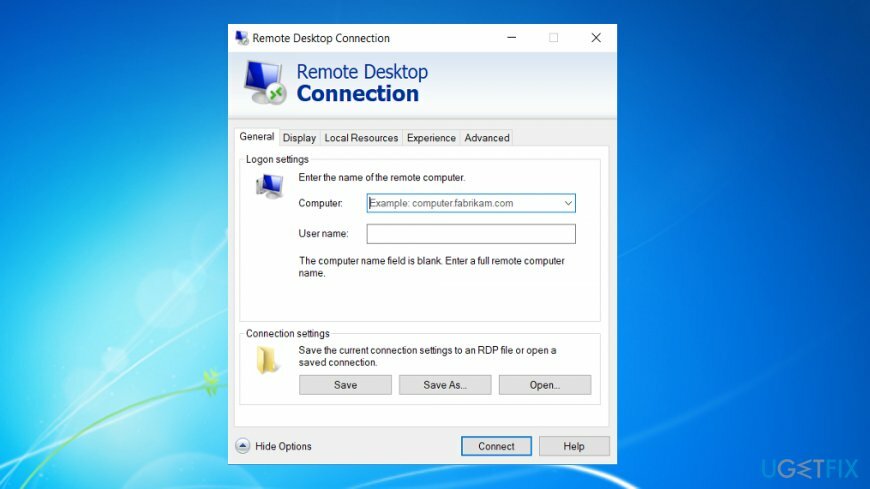
- Clique sur le Démarrer bouton.
- Dans la zone de recherche, tapez Connexion Bureau à distance. Lancer le programme.
- Dans la zone Ordinateur, saisissez le nom de l'ordinateur auquel vous souhaitez accéder. Plus tard, cliquez sur Relier. Vous pouvez également saisir l'adresse IP au lieu du nom de l'ordinateur. Si la personne dont vous souhaitez vous connecter à l'ordinateur ne le sait pas, dites-lui d'ouvrir son navigateur, tapez « mon adresse IP » dans le champ de recherche. Ils doivent cliquer sur le premier site Web – entrée http://whatismyipaddress.com. Il indiquera l'adresse IP.
Autoriser l'accès RDC sur Windows 10
Pour restaurer les performances optimales de votre ordinateur, vous devez acheter une version sous licence de Réimager Réimager logiciel de réparation.
La session Bureau à distance est appelée Assistance à distance, alors ne vous laissez pas perplexe si vous ne trouvez pas l'option.
Tout d'abord, répétez le étape 3 dès les premières instructions pour que fenêtre pare-feu permettrait Assistance à distance accès.
Sous Windows 10, vous pouvez configurer les paramètres plus rapidement.
1. Clique sur le Démarrer et entrez les paramètres système avancés.
2. Une fois la fenêtre ouverte, accédez à À distance languette.
3. Placez la coche sur Autoriser les connexions d'assistance à distance à cet ordinateur. Si vous cliquez sur Avancée, vous pouvez personnaliser la session et définir la limite de temps.
Démarrer la connexion Bureau à distance sur Windows 10
Pour lancer la session RDC, cliquez sur le Démarrer bouton et tapez à distance. Choisir Connexion Bureau à distance.
Configurer le mot de passe RDC
Pour restaurer les performances optimales de votre ordinateur, vous devez acheter une version sous licence de Réimager Réimager logiciel de réparation.
- Cliquez sur Démarrer et choisissez Panneau de commande.
- Double-cliquez Comptes utilisateur.
- Opter pour Changez votre mot de passe Windows en dessous de Comptes utilisateur.
- Cliquez sur Créer un mot de passe pour votre compte et suivez les instructions à l'écran.
Changer le mot de passe RDC
Pour restaurer les performances optimales de votre ordinateur, vous devez acheter une version sous licence de Réimager Réimager logiciel de réparation.
Pour des raisons de sécurité, il est crucial de définir un mot de passe complexe. Changez-le régulièrement.
- Pendant la session Bureau à distance, appuyez sur la combinaison de touches CTRL + ALT + FIN.
- Cela lance le menu des tâches sur le serveur distant au lieu de sur votre PC local.
- Choisissez l'option de menu Modifier un mot de passe pour modifier votre mot de passe sur le serveur distant.
Optimisez votre système et faites-le fonctionner plus efficacement
Optimisez votre système maintenant! Si vous ne souhaitez pas inspecter votre ordinateur manuellement et que vous avez du mal à trouver des problèmes qui le ralentissent, vous pouvez utiliser le logiciel d'optimisation répertorié ci-dessous. Toutes ces solutions ont été testées par l'équipe ugetfix.com pour s'assurer qu'elles contribuent à améliorer le système. Pour optimiser votre ordinateur en un seul clic, sélectionnez l'un de ces outils :
Offrir
Fais le maintenant!
Téléchargeroptimiseur informatiqueJoie
Garantie
Fais le maintenant!
Téléchargeroptimiseur informatiqueJoie
Garantie
Si vous n'êtes pas satisfait de Reimage et pensez qu'il n'a pas réussi à améliorer votre ordinateur, n'hésitez pas à nous contacter! S'il vous plaît, donnez-nous tous les détails liés à votre problème.
Ce processus de réparation breveté utilise une base de données de 25 millions de composants pouvant remplacer tout fichier endommagé ou manquant sur l'ordinateur de l'utilisateur.
Pour réparer le système endommagé, vous devez acheter la version sous licence de Réimager outil de suppression de logiciels malveillants.

Accédez au contenu vidéo géo-restreint avec un VPN
Accès Internet Privé est un VPN qui peut empêcher votre fournisseur d'accès Internet, le gouvernement, et des tiers de suivre votre ligne et vous permettre de rester complètement anonyme. Le logiciel fournit des serveurs dédiés pour le torrent et le streaming, garantissant des performances optimales et ne vous ralentissant pas. Vous pouvez également contourner les restrictions géographiques et afficher des services tels que Netflix, BBC, Disney+ et d'autres services de streaming populaires sans limitations, où que vous soyez.
Ne payez pas les auteurs de ransomwares – utilisez des options alternatives de récupération de données
Les attaques de logiciels malveillants, en particulier les logiciels de rançon, sont de loin le plus grand danger pour vos photos, vidéos, fichiers professionnels ou scolaires. Étant donné que les cybercriminels utilisent un algorithme de cryptage robuste pour verrouiller les données, il ne peut plus être utilisé tant qu'une rançon en bitcoin n'a pas été payée. Au lieu de payer des pirates, vous devriez d'abord essayer d'utiliser une alternative récupération méthodes qui pourraient vous aider à récupérer au moins une partie des données perdues. Sinon, vous pourriez également perdre votre argent, ainsi que les fichiers. L'un des meilleurs outils qui pourraient restaurer au moins certains des fichiers cryptés - Récupération de données Pro.